win7防火墙怎么阻止软件
发布时间:2017-05-16 20:35
win7自大的防火墙功能强大,现在给大家介绍一种简单的设置,利用win7自带防火墙阻止程序联网,或者阻止各种广告弹窗的弹出。下面就让小编教大家win7防火墙怎么阻止软件。
win7防火墙阻止软件的方法
首先打开控制面板,找到系统与安全,如下图所示
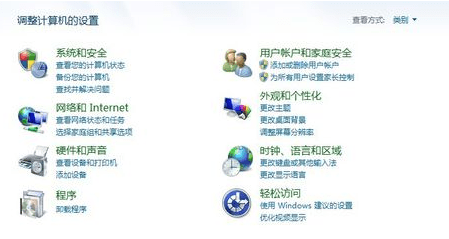
打开系统与安全选项,得到如下图所示的对话框,这个比较熟悉了,
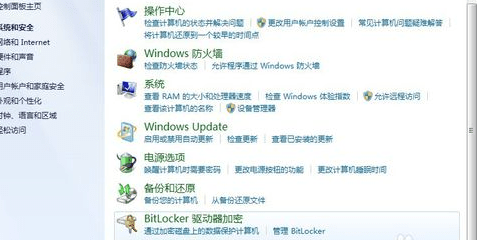
点击左边的高级设置,如下图红框标示,出现高级安全windows防火墙设置
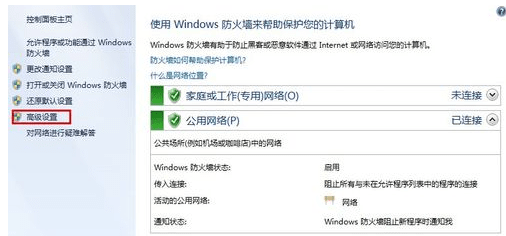
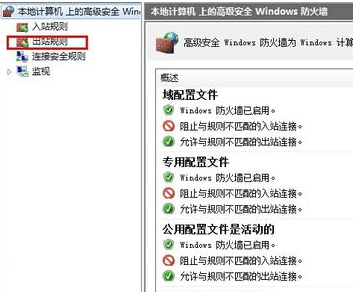
点击左边的出站规则,如上图所示,如上图红色框标注,弹出出站规则对话框如下图所示
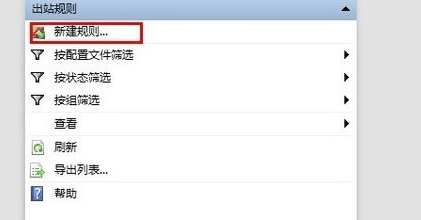
点击新建规则,如上图红色框标注,弹出新建规则对话框,我们目标就是要阻止搜狐弹窗的弹出,所以我们选择程序,
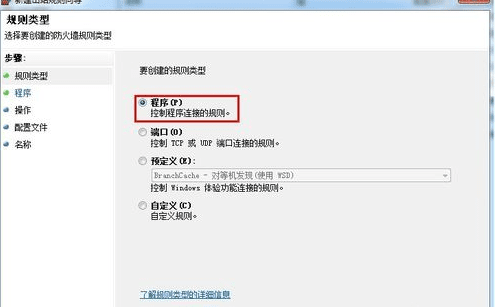
点击下一步后弹出对话框,如下图所示
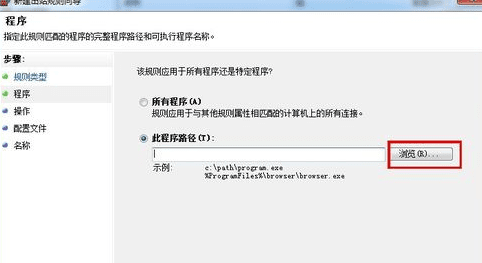
点击浏览选项,在里面找到搜狐的程序,然后点击下一步
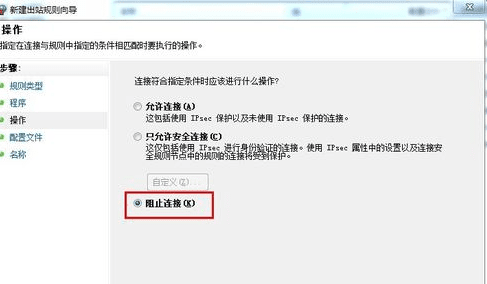
弹出的对话框3个选项都勾上
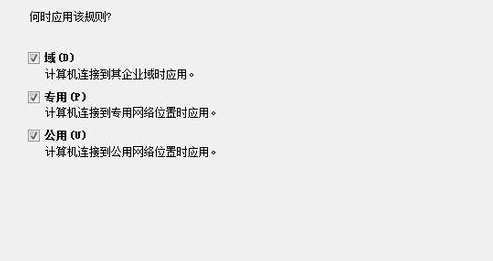
再点击下一步,弹出的对话框,名称和描述可填写,也可以不填写,最好写上,容易看
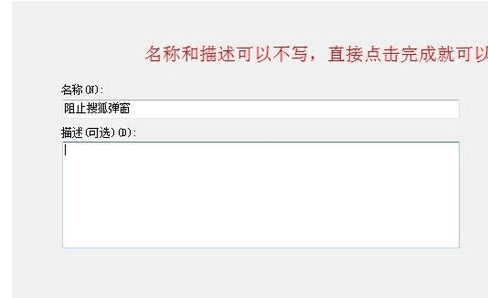
最后点击完成,然后我们返回出站规则对话框,就能看到我们刚才阻止的那个程序已经显示上了,如下图所示
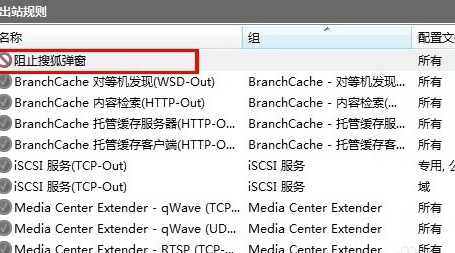

win7防火墙怎么阻止软件的评论条评论